

이 글에서는 코딩 실력을 향상시킬 수 있는 코드 스니펫(Code Snipet)이 포함된 21가지 HTML 팁을 공유하겠습니다.
연락처 링크 만들기
HTML을 사용하여 클릭 가능한 이메일, 전화 및 SMS 링크를 만듭니다.
<!-- Email link -->
<a href="mailto:name@example.com"> Send Email </a>
<!-- Phone call link -->
<a href="tel:+1234567890"> Call Us </a>
<!-- SMS link -->
<a href="sms:+1234567890"> Send SMS </a>접을 수 있는 콘텐츠 만들기
웹 페이지에 접을 수 있는 콘텐츠를 포함하려는 경우 <details> 및 <summary> 태그를 사용할 수 있습니다.
<details> 태그는 숨겨진 콘텐츠를 위한 컨테이너를 생성하고, <summary> 태그는 클릭 가능한 레이블을 제공하여 해당 콘텐츠의 표시 여부를 전환할 수 있습니다.
<details>
<summary>Click to expand</summary>
<p>This content can be expanded or collapsed.</p>
</details>시맨틱 요소 활용하기
웹사이트에 non-semantic 요소보다 시맨틱(semantic) 요소를 선택하세요. 시맨틱 요소는 코드를 의미 있게 만들고 구조, 접근성 및 SEO를 개선합니다.
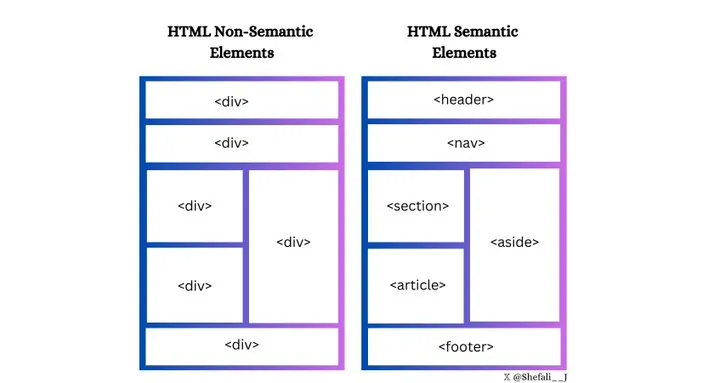
Form 요소 그룹화
<fieldset> 태그를 사용하여 Form의 관련 요소를 그룹화하고 <legend> 태그를 <fieldset>와 함께 사용하여 <fieldset> 태그의 제목을 정의할 수 있습니다.
이는 보다 효율적이고 접근하기 쉬운 Form을 만드는 데 유용합니다.
<form>
<fieldset>
<legend>Personal details</legend>
<label for="firstname">First name:</label>
<input type="text" id="firstname" name="firstname" />
<label for="email">Email:</label>
<input type="email" id="email" name="email" />
<label for="contact">Contact:</label>
<input type="text" id="contact" name="contact" />
<input type="button" value="Submit" />
</fieldset>
</form>Dropdown 메뉴 개선
<optgroup> 태그를 사용하여 <select> HTML 태그에서 관련 옵션을 그룹화할 수 있습니다. 큰 드롭다운 메뉴나 긴 옵션 목록으로 작업할 때 이 태그를 사용할 수 있습니다.
<select>
<optgroup label="Fruits">
<option>Apple</option>
<option>Banana</option>
<option>Mango</option>
</optgroup>
<optgroup label="Vegetables">
<option>Tomato</option>
<option>Broccoli</option>
<option>Carrot</option>
</optgroup>
</select>동영상 프레젠테이션 개선하기
<video> 태그의 poster 속성을 사용하여 사용자가 비디오를 재생할 때까지 이미지를 표시할 수 있습니다.
<video controls poster="image.png" width="500">
<source src="video.mp4" type="video/mp4 />
</video>다중 선택 지원
<input> 및 <select>요소와 함께 multiple 속성을 사용하여 사용자가 한 번에 여러 값을 선택/입력할 수 있도록 할 수 있습니다.
<input type="file" multiple />
<select multiple>
<option value="java">Java</option>
<option value="javascript">JavaScript</option>
<option value="typescript">TypeScript</option>
<option value="rust">Rust</option>
</select>텍스트를 아래 첨자 및 위 첨자로 표시하기
<sub> 및 <sup> 요소를 사용하여 텍스트를 각각 아래 첨자와 위 첨자로 표시할 수 있습니다.

다운로드 링크 만들기
<a> 요소와 함께 download 속성을 사용하여 사용자가 링크를 클릭할 때 링크된 리소스를 탐색하는 대신 다운로드하도록 지정할 수 있습니다.
<a href="document.pdf" download="document.pdf"> Download PDF </a>상대 링크에 대한 기본 URL 정의하기
<base> 태그를 사용하여 웹 페이지의 모든 상대 URL에 대한 기준 URL을 정의할 수 있습니다.
이 태그는 웹 페이지의 모든 상대 URL에 대한 공유 시작점을 만들어 리소스를 쉽게 탐색하고 로드할 수 있도록 하려는 경우에 유용합니다.
<head>
<base href="https://example.dev" target="_blank" />
</head>
<body>
<a href="/blog">Blogs</a>
<a href="/get-in-touch">Contact</a>
</body>이미지 로딩 제어
<img> 요소가 포함된 loading 속성을 사용하여 브라우저에서 이미지를 로드하는 방법을 제어할 수 있습니다. 세 가지 값이 있습니다: "eager", "lazy", "auto"의 세 가지 값이 있습니다.
<img src="picture.jpg" loading="lazy" />번역 기능 관리
translate 속성을 사용하여 요소의 콘텐츠를 브라우저의 번역 기능으로 번역할지 여부를 지정할 수 있습니다.
<p translate="no">This text should not be translated.</p>최대 입력 길이 설정하기
maxlength 속성을 사용하여 사용자가 입력 필드에 입력할 수 있는 최대 글자 수를 설정할 수 있습니다.
<input type="text" maxlength="4" />최소 입력 길이 설정하기
minlength 속성을 사용하여 사용자가 입력 필드에 입력하는 최소 글자 수를 설정할 수 있습니다.
<input type="text" minlength="3" />콘텐츠 편집 활성화
contenteditable 속성을 사용하여 요소의 콘텐츠를 편집할 수 있는지 여부를 지정합니다. 이를 통해 사용자는 요소 내의 콘텐츠를 수정할 수 있습니다.
<div contenteditable="true">You can edit this content.</div>맞춤법 검사 제어
<input>, <textarea>, 콘텐츠 편집 가능 요소와 함께 spellcheck 속성을 사용하여 브라우저에서 맞춤법 검사를 활성화 또는 비활성화할 수 있습니다.
<input type="text" spellcheck="true" />접근성 보장하기
alt 속성은 이미지를 표시할 수 없는 경우 이미지의 대체 텍스트를 지정합니다. 접근성과 SEO를 개선하려면 항상 이미지에 설명이 포함된 alt 속성을 포함하세요.
<img src="picture.jpg" alt="Description for the image" />Link에 대한 타깃 동작 정의하기
target 속성을 사용하여 링크된 리소스를 클릭할 때 표시할 위치를 지정할 수 있습니다.
<!-- 같은 프레임에서 열림 -->
<a href="https://example.dev" target="_self">Open</a>
<!-- 새 창 또는 탭에서 열기 -->
<a href="https://example.dev" target="_blank">Open</a>
<!-- 상위 프레임에서 열림 -->
<a href="https://example.dev" target="_parent">Open</a>
<!-- 창 전체 본문에서 열림 -->
<a href="https://example.dev" target="_top">Open</a>
<!-- 명명된 프레임에서 열림 -->
<a href="https://example.dev" target="framename">Open</a>추가 정보 제공
title 속성은 사용자가 요소 위로 마우스를 가져갈 때 요소에 대한 추가 정보를 제공하는 데 사용할 수 있습니다.
<p title="World Health Organization">WHO</p>특정 파일 형식 허용
서버에서 수용할 파일 유형을 지정하기 위해 accept 속성을 사용할 수 있습니다(파일 유형에만 해당). 이는 <input> 요소와 함께 사용됩니다.
<input type="file" accept="image/png, image/jpeg" />동영상 로딩 최적화
<video> 요소와 함께 preload 속성을 사용하면 비디오 파일을 더 빠르게 로드하여 더 원활하게 재생할 수 있습니다.
<video src="video.mp4" preload="auto">
Your browser does not support the video tag.
</video>'Frontend > HTML, CSS' 카테고리의 다른 글
| 시간을 절약할 수 있는 6가지 CSS Cheat Sheet (0) | 2024.10.14 |
|---|---|
| SCSS 파일 생성 및 설정 방법 (0) | 2024.06.19 |
| 모든 웹 개발자가 알아야 할 7가지 개념! (1) | 2024.05.16 |
| 알아야 할 13가지 HTML 속성 (3) | 2024.04.29 |
| CSS 개발자가 알아야 할 시간 절약형 웹사이트 11가지 (4) | 2024.04.15 |

IT 기술과 개발 내용을 포스팅하는 블로그
포스팅이 좋았다면 "좋아요❤️" 또는 "구독👍🏻" 해주세요!



